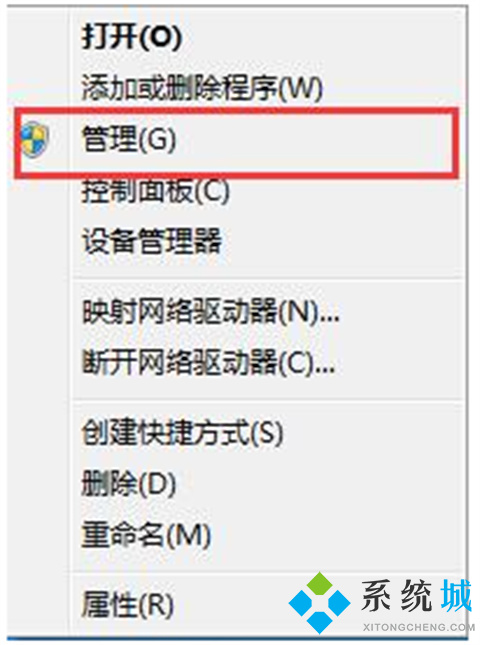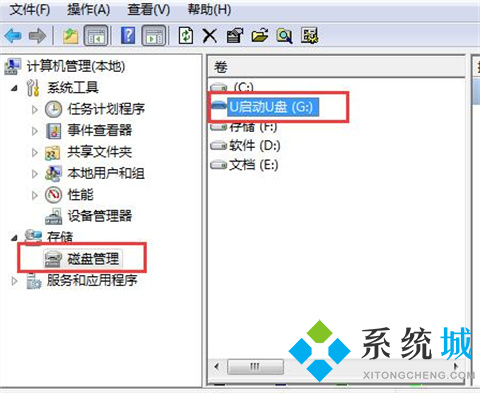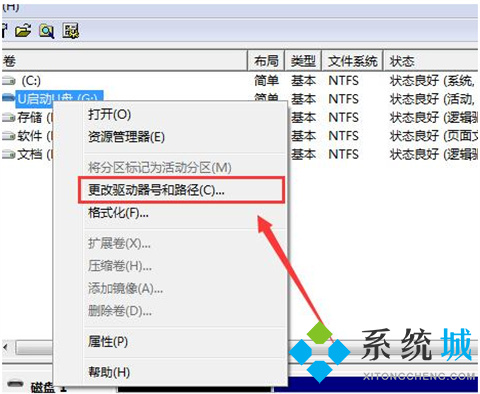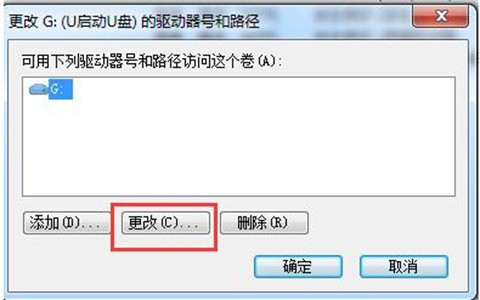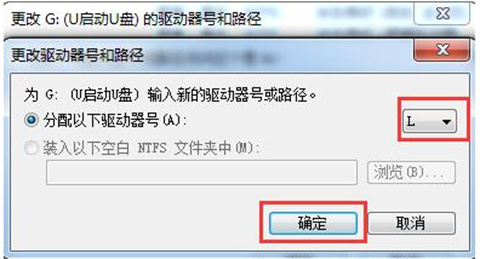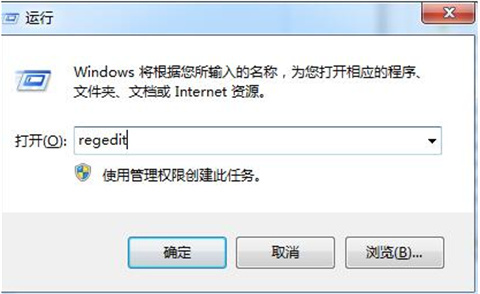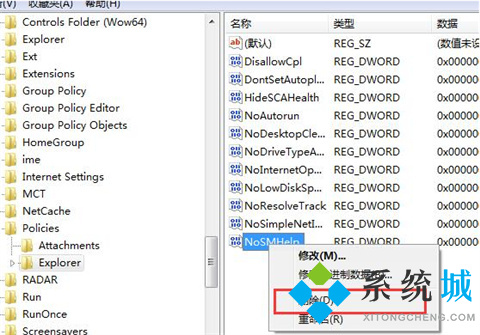u盘插电脑上不显示怎么回事(u盘插电脑上不显示的解决办法)
时间:2022-12-30 21:51 来源:未知 作者:小孙 点击:载入中...次
U盘它是一种使用USB接口的,只要有USB接口的都可以与电脑连接,实现即插即用。但有时候大家可能会遇到u盘插入电脑后却不显示的情况,所以也有很多人在问这是怎么回事呢,有没有解决方法。这篇文章就给大家带来了u盘插电脑上不显示的解决方法,跟着在下来看看吧。
u盘插电脑上不显示怎么回事1、首先我们右键点击“计算机”,从弹出来的菜单中选择“管理”的选项。
2、在我们打开的“计算机管理”的窗口当中,展开“存储”—“磁盘管理”的选项。
3、右键点击无法正常显示的u盘盘符,选择“更改驱动器和路径”的选项。
4、然后为当前的u盘分配一个没有被占用的盘符就可以了。
5、当然,我们还可以通过修改一下注册表来把u盘的盘符显示出来。
6、用户按组合键win+r打开“运行”的对话框,输入“regedit”进入注册表程序。
7、用户依次展开“HKEY_CURRENT_USER\Software\Microsoft\Windows\CurrentVersion\Policies\Explorer”,把“nodrives”键值删除掉即可。
总结: 1、首先我们右键点击“计算机”,从弹出来的菜单中选择“管理”的选项。 2、在我们打开的“计算机管理”的窗口当中,展开“存储”—“磁盘管理”的选项。 3、右键点击无法正常显示的u盘盘符,选择“更改驱动器和路径”的选项。 4、然后为当前的u盘分配一个没有被占用的盘符就可以了。 5、当然,我们还可以通过修改一下注册表来把u盘的盘符显示出来。 6、用户按组合键win+r打开“运行”的对话框,输入“regedit”进入注册表程序。 7、用户依次展开“HKEY_CURRENT_USER\Software\Microsoft\Windows\CurrentVersion\Policies\Explorer”,把“nodrives”键值删除掉即可。
(责任编辑:ku987小孩) |